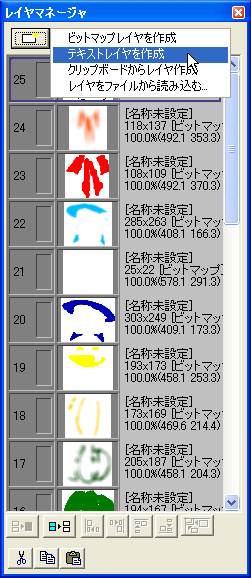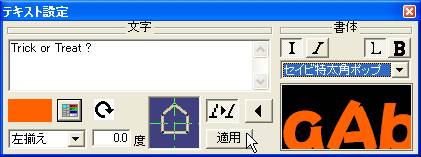「Trick or Treat!(お菓子をくれないといたずらするぞ!)」・・・ハロウィンのときに子供たちが訪問した家の玄関先で言う台詞を今回はそのまま文字として入力します。
「レイヤマネージャ」で、イラストの最上段のレイヤを選択してから、「レイヤマネージャ」の中の[レイヤの新規作成]を左クリックして、表示されるメニューから「テキストレイヤを作成」を左クリックして選択して下さい。「レイヤマネージャ」の最上段に文字のレイヤが作成されます。
次に文字の色を設定しますので、次に[カラーメーカー(スライダー)]を左クリックして、「カラーメーカー(スライダー)」ウインドウを開いて色の設定を行って下さい。
キャンバス上に表示された「テキスト設定」ウインドウのウインドウ中央の文字入力ボックスへ「Trick or Treat!」の文章を入力して、あわせてその他の「書体」の中の「フォントの種類」などを設定して[適用]を左クリックして下さい。
キャンバス上に文字が反映されましたら、更に文字の詳細を設定します。
「レイヤマネージャ」より作成された[テキストレイヤ]をダブルクリックすると、「レイヤの設定」が開きます。 「レイヤの設定」より[詳細]ボタンをクリックして下さい。
「レイヤの詳細設定」が開きます。
「ラスタライズ設定」の中の「解像度係数」と「表示設定」の中の「解像度係数」の数値をそれぞれ調整して、更に「表示設定」の中の「サイズ無制限」にチェックマークを付けて下さい。
この設定により、この文字を印刷する際により綺麗に印刷が行われるようになります。それぞれの設定が終わりましたら、「レイヤ詳細設定」、「レイヤの設定」および「テキスト設定」を閉じて、[レイヤの位置と倍率]ボタンをクリックして作成した文字の位置と大きさを調整して下さい。
[OK]をクリックすると設定内容が反映されます。


Daisy
Club
Copyright © ICHIKAWA SOFT LABORATORY 2002 |
   |

|